在日常的电脑使用中,我们常常需要处理不同类型的文件,例如文档、图片、音频和视频等。为了更方便地管理这些文件,Windows 7操作系统提供了一项功能,允许用户显示文件的后缀名。文件后缀名是文件类型的重要标识,了解并显示这些后缀名可以帮助我们更快地识别文件,从而更有效地进行文件管理。本文将详细介绍如何在Windows 7中设置文件后缀显示。

首先,打开任意一个文件夹。你可以在桌面上点击“计算机”图标,然后选择任意一个磁盘或文件夹。当文件夹打开后,点击窗口上方的“组织”按钮,随后选择“文件夹和搜索选项”。这一选项将在弹出的菜单中提供文件夹和搜索的设置功能。
接下来,在弹出的“文件夹选项”对话框中,切换到“查看”标签。在此标签下,你将找到一个名为“高级设置”的列表。该列表中有许多选项,其中有一个叫“隐藏已知文件类型的扩展名”的复选框。
为了显示文件后缀名,你需要取消选中这一复选框。找到这个选项后,单击该框内的勾选标记,使其变为空心。此时,你将看到窗口底部的提示文字“建议您仅在必要时更改这些高级设置”,这提示了你在更改设置时要谨慎。
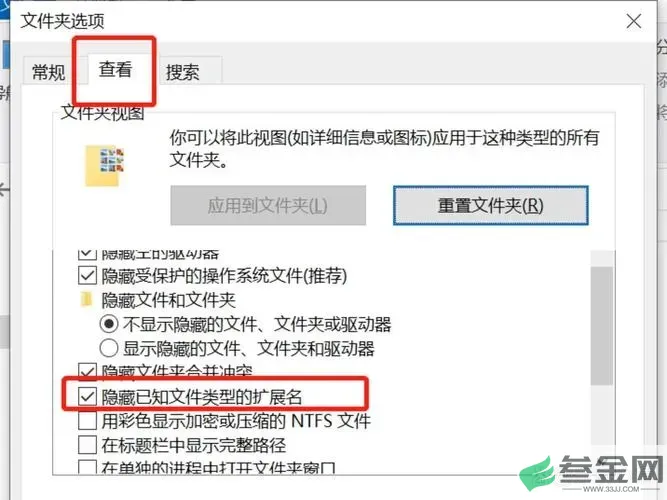
完成后,点击“应用”按钮,再点击“确定”以保存设置并关闭对话框。现在你可以返回文件夹,查看其中的文件。你将发现所有的文件名后面都显示出了其文件后缀,例如“文档.docx”、“图片.png”等等。
文件后缀的显示对管理文件有着重要的影响。在文件众多的情况下,文件名可能相同,但其后缀名却不同。这时,文件后缀名的显示将帮助我们更好地识别文件类型,防止在打开文件时出现错误。比如,对于一些音频文件,如果我们未显示后缀名,可能会误将.mp3文件当做音频文件而选择.mp4文件,从而导致无法播放。
在上述设置完成后,你也可以随时返回“文件夹选项”重新更改设置,恢复隐藏文件后缀名。如果你希望在某个特定的文件夹中隐藏后缀名,而在其他文件夹中显示,可以手动为不同的文件夹进行设置,但需注意每个文件夹的设置是局部的,不会影响到全局。
此外,有一些文件的后缀名可能被系统默认设置为特定程序打开,例如.docx文件通常被Word程序打开,而.xlsx文件则是Excel。这也意味着,如果你更改了文件后缀,你可能需要手动选择文件打开的方式。在这种情况下,了解和使用这些后缀名将更加重要,它可以帮助你选择合适的程序来打开文件。
总之,显示文件后缀名在Windows 7中是一项非常实用的功能,它不仅能够帮助用户清晰地识别和管理各类文件,还能提升工作效率。希望通过本文的介绍,能帮助大家顺利设置文件后缀的显示,让日常的文件管理变得更加轻松。








